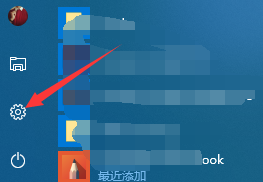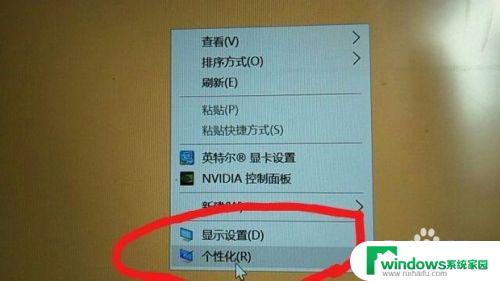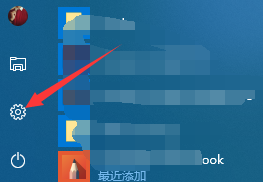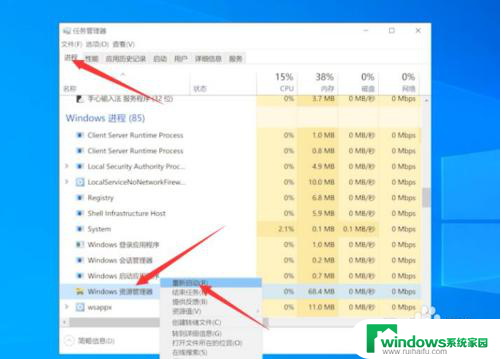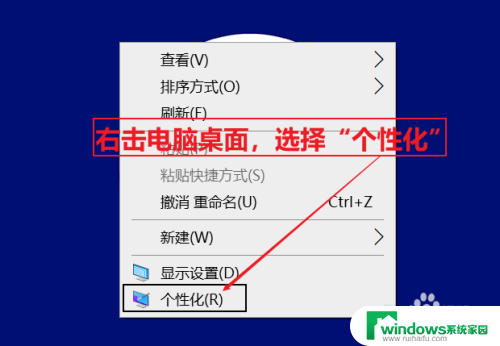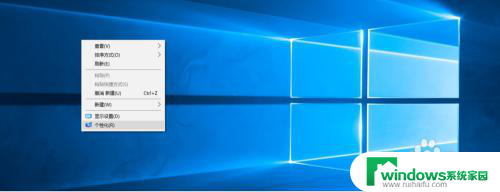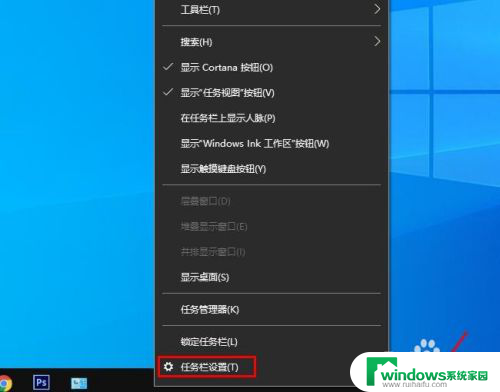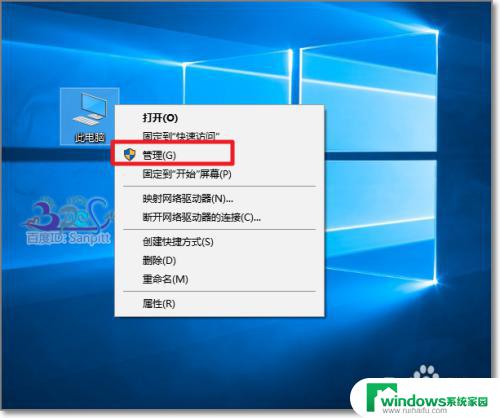我的电脑图标不见了win10 win10桌面上我的电脑图标不见了怎么还原
更新时间:2023-11-07 16:59:00作者:yang
我的电脑图标不见了win10,我在使用Win10操作系统时遇到了一个问题,就是我的电脑图标突然不见了,在桌面上找了好久也没有找到它的踪影,让我感到非常困惑和苦恼。作为一个常常依赖电脑进行学习和工作的人来说,我的电脑图标是我日常操作的重要入口之一。为了解决这个问题,我开始寻找方法来还原我的电脑图标,希望能够恢复正常使用。
方法如下:
1.win10系统,这个桌面上面一些常用的图标不见了。特别是我的电脑图标不见了会很头疼!
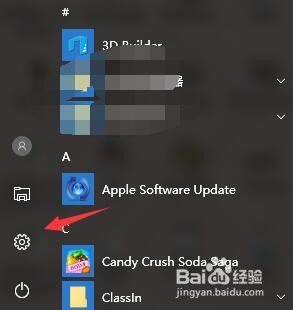 2大家可以进入设置界面,找到这个个性化!
2大家可以进入设置界面,找到这个个性化!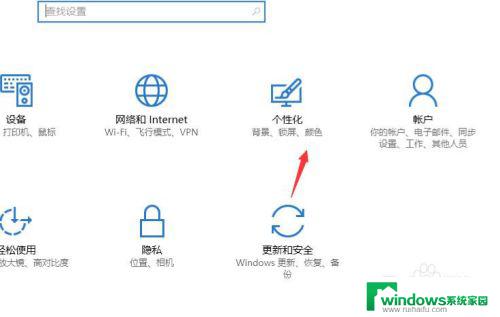 3然后双击点开之后,可以看到左边的一排选项
3然后双击点开之后,可以看到左边的一排选项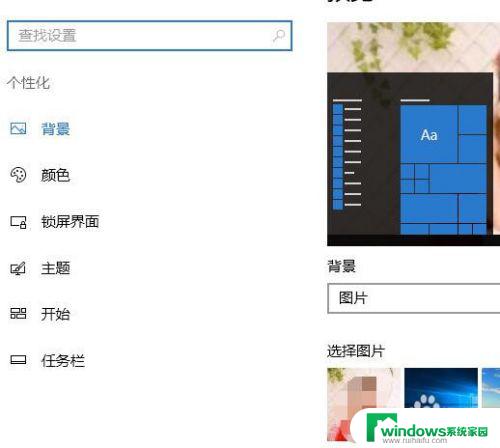
4.直接选择主题,然后右边会出现选项!
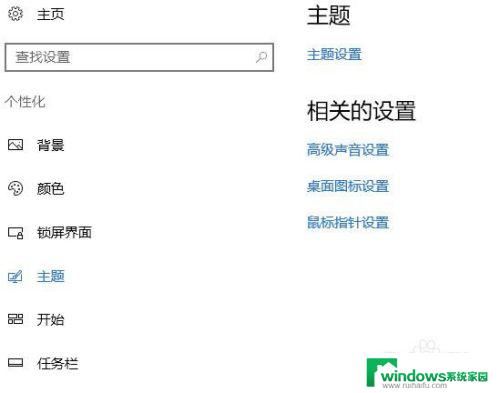 5这里的桌面图标选择,大家直接双击进入!
5这里的桌面图标选择,大家直接双击进入!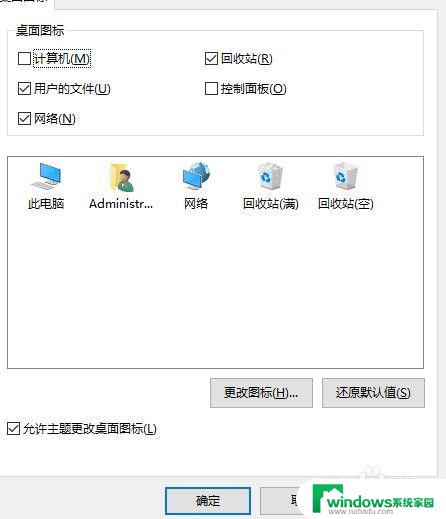 6然后可以看到这个我的桌面图标没有勾上,一定要勾上,然后点击应用就行了!
6然后可以看到这个我的桌面图标没有勾上,一定要勾上,然后点击应用就行了!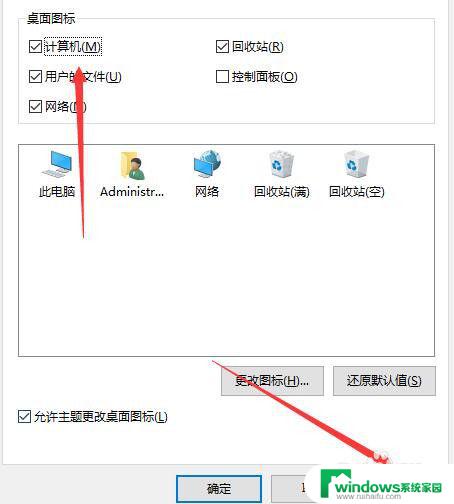
以上是关于Win10电脑图标不见的全部内容,如果您遇到这种情况,可以按照以上方法进行解决,希望这些方法能帮到您。